Стабильное подключение к Интернету важно в нашей повседневной деятельности. Маршрутизаторы производятся для трансляции своего беспроводного сигнала в широком диапазоне , чтобы вы могли получить доступ к Интернету из любой точки вашего дома или бизнеса.
К сожалению, маршрутизаторы имеют недостатки ; Иногда сигнал Wi-Fi может не достигать того места, где вы хотите . В таких сценариях вы можете положиться на качественный удлинитель Wi-Fi для увеличения покрытия Wi-Fi . Читайте дальше, когда мы смотрим, как вы можете настроить удлинителя Wavlink и наслаждаться покрытием Wi-Fi в большем количестве областей .
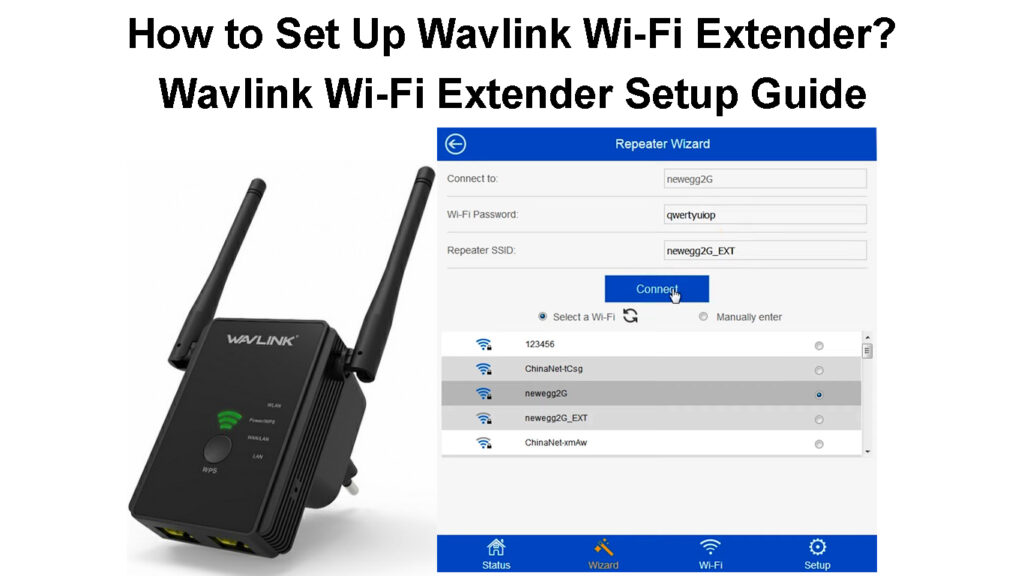
Настройка удлинителя Wavlink
Существуют различные методы, которые вы можете использовать для настройки расширителей . Самый простой и быстрый способ - использовать кнопку WPS , которая позволит вам только настроить, но не управлять настройками Extenders.
Если вы хотите настроить дополнительные настройки, например, изменение пароля администратора по умолчанию Extender, вы должны настроить его с помощью Ethernet или Wi-Fi .

Ниже приведены все возможные процедуры, которые вы можете следовать, чтобы правильно настроить расширитель вашего Wavlink.
Использование кнопки WPS
У Extendenders Wavlink есть функция настройки, защищенную Wi-Fi , которая облегчает их настройку. Эта функция требует от вас нажать кнопку на маршрутизаторе, а другой - на удлинителе. Оба устройства должны быть близки, чтобы установить связь.
Метод не требует, чтобы вы использовали пароль беспроводных сетей . Единственными требованиями являются то, что маршрутизатор должен иметь возможности WPS .
Поэтому подтвердите, что маршрутизатор имеет функцию WPS ; Если это не так, попробуйте другие методы, упомянутые в этой статье.
Если у роутера есть WPS:
- Подключите удлинителя к розетке, которая близка к маршрутизатору. Предпочтительно маршрутизатор и удлинитель Wavlink должны быть в одной комнате.
- Проверьте, есть ли у вашего удлинителя Wavlink выключатель включения/выключения и включите его. Если у него нет, удлинителя должен быть включен сразу после того, как вы подключите его к рабочей розетке. Вы можете проверить, включен ли удлинитель, наблюдая светодиодные индикаторы.
- После того, как удлинитель включен, убедитесь, что маршрутизатор также включен, затем нажмите кнопку WPS на маршрутизаторе. Некоторые маршрутизаторы имеют светодиод, который указывает на то, что маршрутизатор инициировал свою последовательность настройки WPS . Поэтому проверьте это на вашем.
- Затем нажмите кнопку WPS на удлинителе не менее шести секунд, наблюдая за светодиодами. Убедитесь, что вы делаете это в течение двух минут после нажатия кнопки на маршрутизаторе. Ведущий WPS на удлинителе должен быть твердым синим; Тем не менее, это может быть пульсирующим янтарным, прежде чем он станет синим, чтобы указать, что удлинитель соединяется с маршрутизатором.
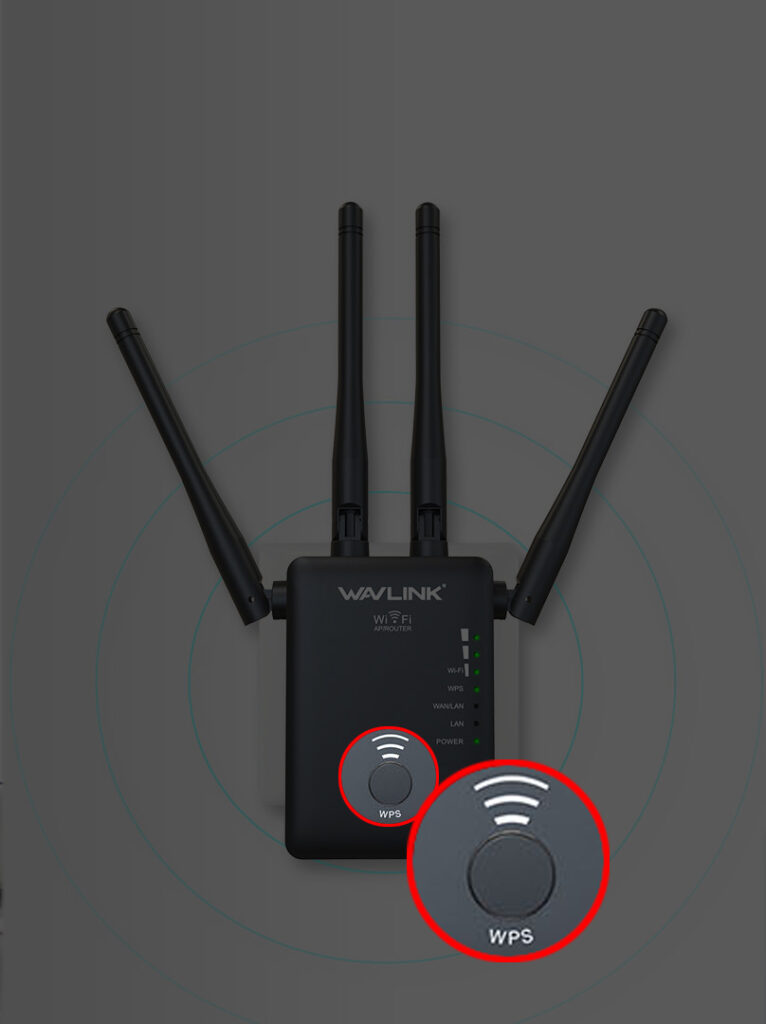
- Как только удлинитетель подключен к маршрутизатору, вы можете переместить его в то, где ваш сигнал Wi-Fi слабый. Расположение удлинителя на полпути между маршрутизатором и мертвой зоной Wi-Fi . Это гарантирует, что удлинитель получает адекватный сигнал Wi-Fi, который может быть расширен надлежащим образом.
- Сканируйте доступные беспроводные сигналы в вашем доме , и расширенный сигнал должен быть среди них. Расширенный SSID будет иметь суффикс _ext.
Как настроить удлинитель Wavlink (Aerial X AC1200)
Использование веб -интерфейса
Вы также можете использовать веб -интерфазу Extenders, чтобы настроить его . Все, что вам нужно, это существующий беспроводной сигнал с вашего маршрутизатора, удлинителя Wavlink, устройство, которое может получить доступ к Wi-Fi или имеет порт Ethernet. Устройство также должно иметь веб -браузер. Вам также понадобится кабель Ethernet, если вы хотите настроить удлинителя, когда он физически подключен к ноутбуку/рабочему столу.
Следуйте приведенным ниже шагам, как только у вас будут упомянутые потребности;
- Убедитесь, что ваш маршрутизатор и настольный компьютер включены, и ваш маршрутизатор транслирует свой сигнал Wi-Fi.
- Подключите удлинитель Wavlink к розетке питания и переключите переключатель питания на удлинителе, если он имеет один.
- Подключите рабочий стол к необеспеченным SSID Extenders (Wavlink Extender setup_ext, Wavlink N или Wavlink AC), и вы будете перенаправлены на страницу входа в веб -интерфейс Extenders. Если вы не перенаправлены, откройте веб -браузер на рабочем столе и посетите AP.Setup или WiFi.Wavlink.com
- Вы также можете использовать 192.168.10.1 для доступа к веб -интерфейсу, если ссылки не работают.
- После того, как вы установили соединение между вашим устройством и Extender и посетили его веб -интерфейс, ключ в учетных данных для входа для доступа к веб -интерфейсу Extenders.
- Имя пользователя по умолчанию и пароль являются администратором. Тем не менее, вам следует проверить руководство пользователя, которое поставляется с Extender для конкретных учетных данных по умолчанию вашей модели Extenders.

- В следующем окне обновите свой регион, часовой пояс и пароль «Extenders», затем нажмите «Сохранить».
- Выберите режим повторителя, затем выберите свой домашний Wi-Fi SSID из списка доступных беспроводных сетей вокруг вас.

- Затем введите свой домашний пароль Wi-Fi в диалоговом поле с надписью паролем. Вы также можете продолжить переименование групп Extenders 2,4 ГГц и 5 ГГц по умолчанию до того, что вы хотите. Тем не менее, желательно оставить их, так как вы найдете их на данный момент, и вы можете переименовать их позже.

- Нажмите Далее и подождите, как расширитель устанавливает соединение. Наблюдайте за панели хода на экране, чтобы выяснить, когда настройка удлинителя.

- Светодиод на удлинителе будет затем зажечь твердый синий, чтобы показать, что Extender успешно подключился к вашему маршрутизатору.
- Теперь вы можете переехать удлинителя в розетку на полпути между мертвой зоной и вашим маршрутизатором. Подождите, когда удлинитель воссоединяется с маршрутизатором; Вы будете знать, что это сделано, когда он зажигает твердый синий, а не мигает янтарь.
- Однако цвет может отличаться в зависимости от расстояния удлинителей от маршрутизатора. Если он твердый синий, это означает, что удлинитетель правильно расположен. Если он желтый, это означает, что он достаточно размещен, но может быть перемещен ближе к маршрутизатору, если это возможно, и если он красный, это означает, что удлинитель и маршрутизатор слишком далеко друг от друга.
Как настроить удлинитель Wavlink как ретранслятор/маршрутизатор/AP
Устранение неполадок настройки Wavlink
Процесс настройки Extender Wavlink, очевидно, является простой процедурой. К сожалению, все не всегда сработает, и вы можете столкнуться с некоторыми проблемами .
Вы можете провести основные процедуры устранения неполадок, прежде чем обращаться к Wavlink, экономя время и деньги. Советы по устранению неполадок включают:
Проверьте расстояние
Убедитесь, что маршрутизатор и удлинитетель не далеко друг от друга во время первоначальной настройки. Всегда старайтесь подключить два устройства в одной комнате, затем перемещайте удлинителя к соответствующему соединению.
Вы можете определить подходящее место, наблюдая светодиоды Extenders.
Проверьте переключатели на маршрутизаторе
У некоторых расширителей Wavlink есть физический переключатель для переключения между различными режимами . Проверьте на наличие коммутаторов с надписью с надписью точки доступа и режима повторителя, а затем убедитесь, что режим повторителя является выбранной опцией.

Вы можете активировать другие режимы позже через веб -интерфейс Extenders.
Убедитесь, что вы используете правильные данные
Не все расширители используют одну и ту же ссылку для доступа к своему веб -интерфейсу. Некоторые используют ap.setup, в то время как другие используют wifi.wavlink.com. Поэтому попробуйте оба, если кто -то не сможет направить вас, как задумано.
Кроме того, подтвердите, что вы используете правильные учетные данные для входа, особенно если вы изначально изменили их из по умолчанию.
Отключить антивирус и брандмауэр
Программа антивируса, рекламного блокатора или брандмауэра может помешать вам получить доступ к странице входа в Extenders. Считайте временно отключить их , чтобы увидеть, есть ли у вас более плавный опыт входа в систему.
Находясь в этом, также очистите кэш браузеров и файлы cookie. Вы также можете переключаться между браузерами, так как это также помогает.
Сбросить удлинитель
Если у Extender постоянно возникают проблемы при настройке, вы можете сбросить его даже без доступа к странице управления веб -сайтом. Просто найдите кнопку сброса, обычно на нижней стороне, и нажмите ее, используя скрепку или что угодно, что может помещать в отверстие, содержащее кнопку сброса.

Заключение
Вы всегда можете полагаться на расширения, чтобы улучшить покрытие Wi-Fi в вашем доме . Но избегайте приколовки от DAISY, так как это может очень ухудшить ваши беспроводные скорости в Интернете. Экспрессии Wavlink являются хорошим выбором, поскольку они связаны с дополнительными функциями, такими как маршрутизатор и режим AP, которые выделяют их. Свяжитесь с поддержкой клиентов Wavlinks, если вы столкнетесь с какими -либо проблемами.
